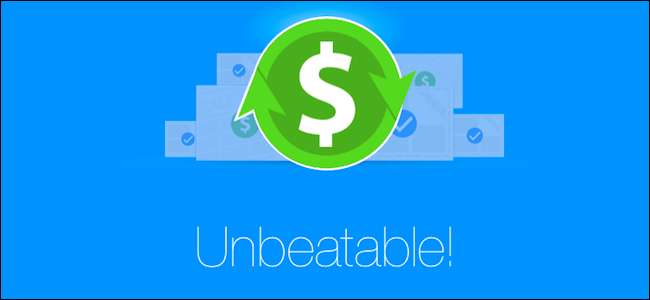
Walmart on laskuttanut itsensä edullisten hintojen johtajaksi, ja heitä on yleensä vaikea voittaa ... mutta eivät aina on alhaisin hinta. Walmart-sovelluksen käyttö on loistava tapa saada heidät kiinni, kun he eivät.
Walmart-sovelluksen Savings Catcher on pohjimmiltaan hintatyökalu. Kun olet ostanut Walmartista, voit skannata kuittisi sovelluksella, ja se "skannaa alueesi huippukilpailijoiden kiertokirjeet" samoille tuotteille, jotka ostit. Jos se löytää myymälän, joka tarjoaa tavaraa halvemmalla kuin maksoit, Walmart palauttaa eron sinulle.
Nämä hyvitykset suoritetaan eGift-kortin muodossa, jota voit käyttää seuraavassa ostoksessasi missä tahansa Walmart- tai Sam's Club -paikassa.
Saatat olla yllättynyt siitä, kuinka nopeasti asiat lisääntyvät.
Kuinka kuitit skannataan Walmart Savings Catcher -sovelluksella
Lataa ensin Walmart-sovellus Android tai iPhone . Luo tili, jos sinulla ei ole sellaista ...
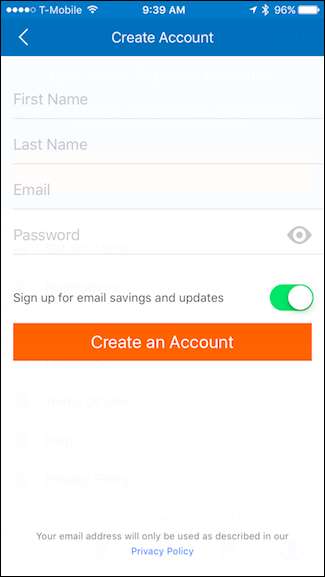
… Tai kirjaudu sisään, jos et.
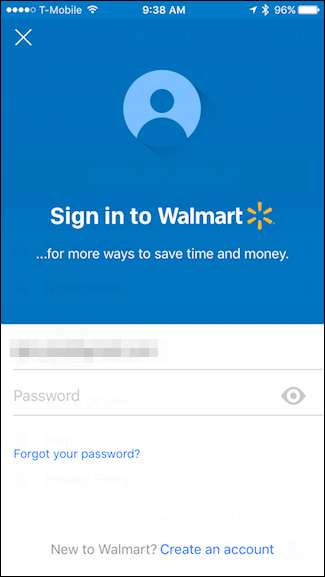
Kun olet kirjautunut sisään, napauta Kauppa-välilehdellä "Säästösieppari".
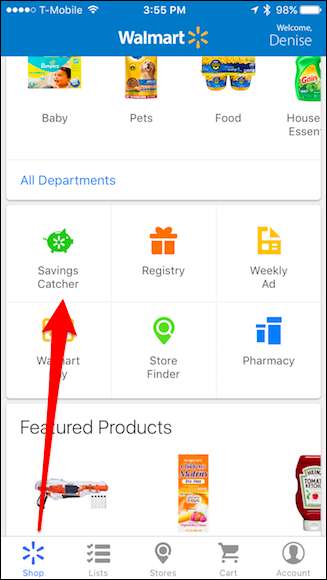
Napauta “Lisää Walmart-kuitti”.
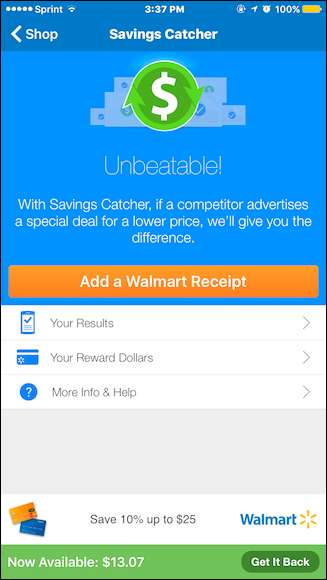
Skannaa kuittisi QR-koodi. Jos QR-koodia ei ole, skannaa viivakoodi. Jos viivakoodi ei skannaa, voit kirjoittaa sen manuaalisesti napauttamalla "Kirjoita kuittitiedot".
HUOMAUTUS: sinun on skannattava kuitti (t) seitsemän päivän kuluessa ostoksista Walmartissa, ja voit lähettää vain seitsemän kuittia viikossa!
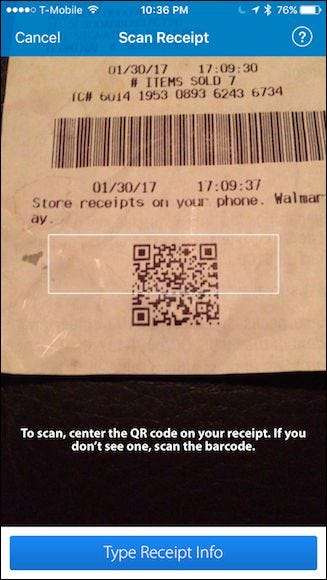
Kun olet skannannut kuittisi, saat sähköpostiviestin, jossa kerrotaan, että Walmart on vastaanottanut sen ja he vahvistavat sen.
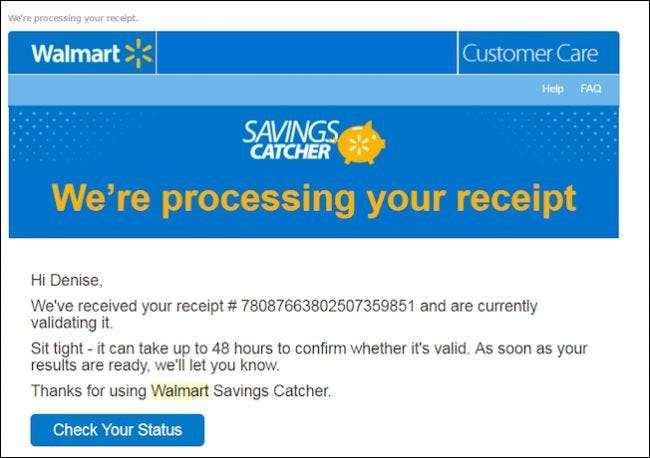
Jos he löytävät halvemman hinnan, saat uuden sähköpostiviestin, jossa kerrot, kuinka monta palkintodollaria saat takaisin.
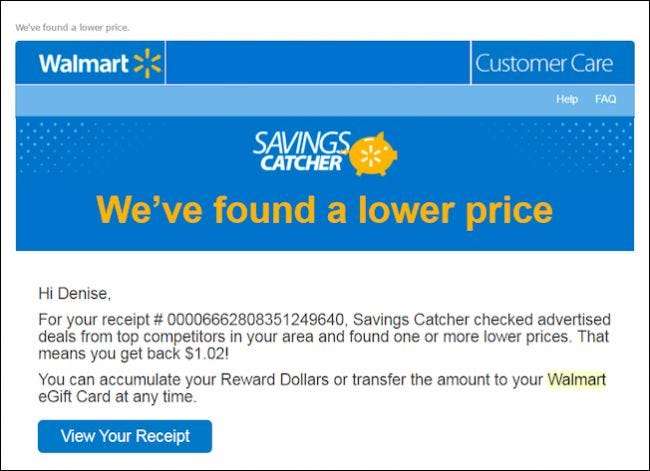
Palautetut palkintodollarit lisätään automaattisesti säästösieppaajaan. Kun sinulla on käytettävissä olevia vaatimattomia varoja, voit luoda eGift-kortin käytettäväksi missä tahansa Walmartissa tai Sam's Club sijainti (vaikka voit skannata vain Walmart-kuitit).
Voit tehdä tämän napauttamalla oikeassa alakulmassa olevaa "Get It Back" -painiketta.
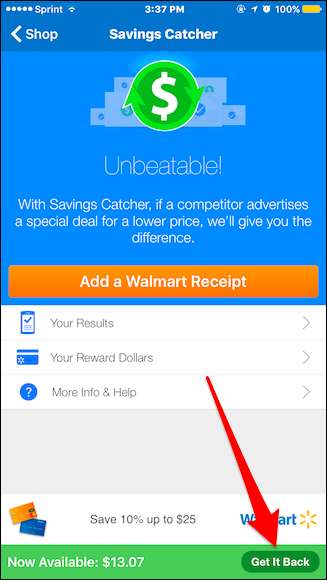
Napauta Get It Back -näytössä ”Transfer to eGift Card”.
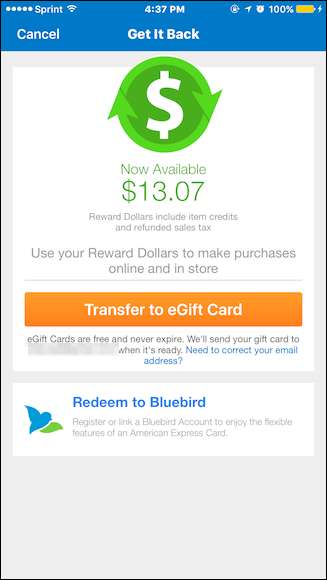
Kun olet tehnyt tämän, saat sähköpostin - yleensä 24 tunnin sisällä - vahvistuksen siitä, että uusi Savings Catcher eGift -kortti on valmis.
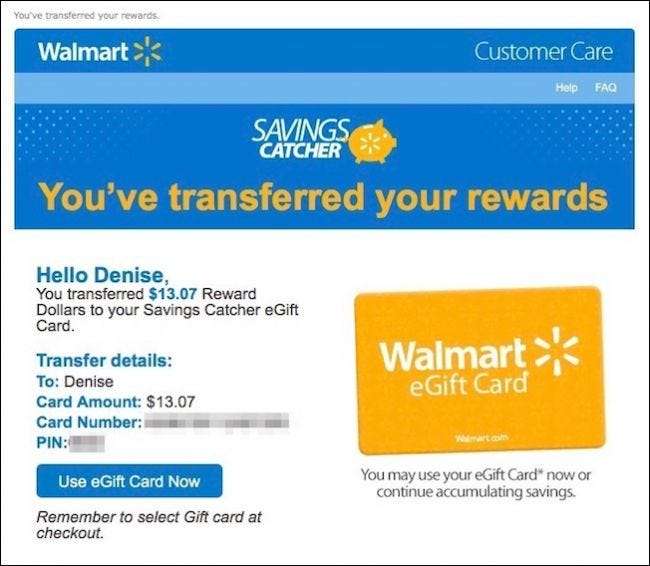
Seuraavan kerran kun vierailet Walmartissa tai Sam's Clubissa, esitä vain sähköposti kassalla ja kassan skannaa se tai valitse "Lahjakortti", kun kirjaudut ulos online. EGift-korttisi varat vähennetään ostoksestasi.
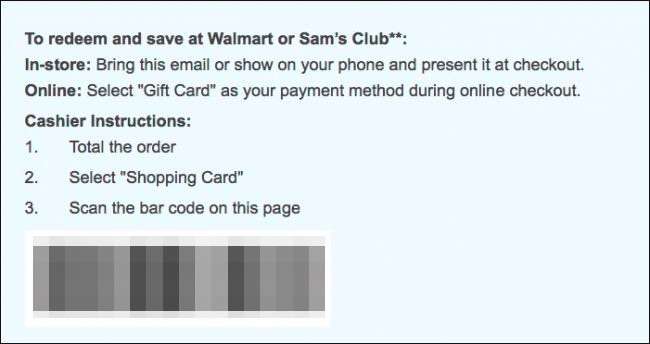
Tässä on useita mielessä pidettäviä asioita:
- Sinun ei tarvitse käyttää koko eGift Card -saldoa kerralla. Kaikki jäljellä olevat varat jäävät eGift-kortille. Voit käyttää eGift Card -sähköpostia toistuvasti, kunnes se saavuttaa nollan.
- Sinun ei tarvitse siirtää säästösieppajan löytämää rahaa heti eGift-kortille. Sen sijaan voit antaa sen kerääntyä ja napauttaa "Get It Back", kun olet valmis lunastamaan sen.
- Kun napautat "Hae se takaisin", sinun on kuitenkin odotettava, että Walmart luo uuden eGift-kortin ja lähettää sinulle vahvistusviestin. Suunnittele etukäteen, jotta sinulla on varoja käytettävissä ennen seuraavaa kauppaa.
Tämä on perustiedot säästösieppaimen käytöstä, ja jos se on kaikki mitä ikinä teet sen kanssa, säästät rahaa hetkessä.
Kuinka tarkastella palkintodollareita, ostohistoriaa ja eReceiptejä
Jos haluat palata takaisin ja nähdä edelliset skannatut kuitit ja palkita dollareita, voit tehdä sen sovelluksesta.
Näet hyvityksen kokonaissumman napauttamalla Palkintodollarit.

Palkintodollarit -näyttö näyttää, kuinka paljon rahaa olet ansainnut ja lunastanut tilin avaamisen jälkeen, sekä kuinka paljon sinulla on käytettävissä.
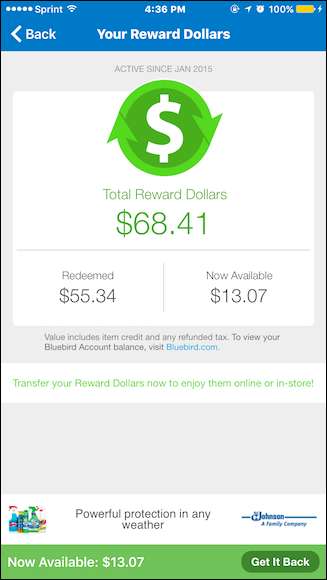
Napauta seuraavaksi "Tuloksesi".
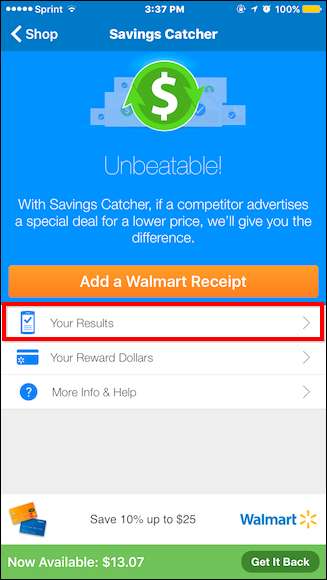
Tulokset-näytöllä voit selata ja nähdä ostohistoriaasi Säästösiepparin avulla.
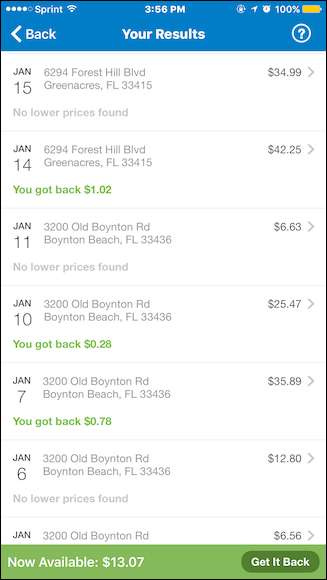
Napauta mitä tahansa tulosta nähdäksesi Tulosten tiedot, jossa voit tarkastella yksityiskohtaista luetteloa siitä, mitä olet ostanut, kuinka paljon maksoit ja mitä kukin tuote maksaa. Jos jokin kuitti on vireillä, se näyttää myös sen.
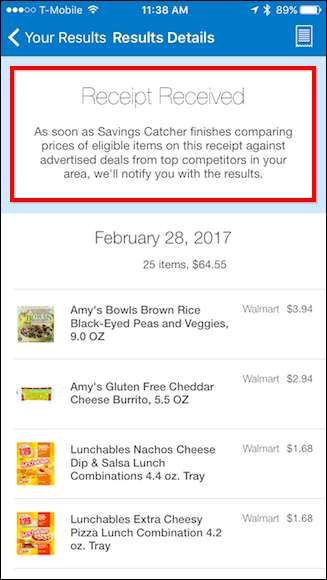
Jos skannatusta kuitista löydettiin alhaisempi hinta, se näyttää sinulle mikä esine oli ja kuinka paljon sait takaisin.
Napauta oikeassa yläkulmassa olevaa pientä kuvaketta nähdäksesi kuitti.









